Android టాబ్లెట్ను ఎలా రూట్ చేయాలి
రచయిత:
Peter Berry
సృష్టి తేదీ:
14 ఆగస్టు 2021
నవీకరణ తేదీ:
1 జూలై 2024

విషయము
- దశల్లో
- విధానం 1 కింగో రూట్
- విధానం 2 వన్ క్లిక్ రూట్
- విధానం 3 టవల్రూట్
- విధానం 4 వేళ్ళు పెరిగే సమస్యలను పరిష్కరించండి
మీ Android టాబ్లెట్ను రూట్ చేయడం వల్ల ఆపరేటింగ్ సిస్టమ్లోనే నిర్వాహక అధికారాలను పొందగల సామర్థ్యం, బ్యాటరీ జీవితం మరియు జ్ఞాపకశక్తిని విస్తరించడం మరియు అనువర్తనాలను ప్రత్యేకంగా ఇన్స్టాల్ చేయడం వంటి అనేక ప్రయోజనాలను అందిస్తుంది పాతుకుపోయిన పరికరాలు. వన్ క్లిక్ రూట్, కింగ్రూట్ లేదా టవల్రూట్ వంటి మూడవ పార్టీ అనువర్తనాలను ఉపయోగించి మీరు మీ Android టాబ్లెట్ను రూట్ చేయవచ్చు.
దశల్లో
విధానం 1 కింగో రూట్
-
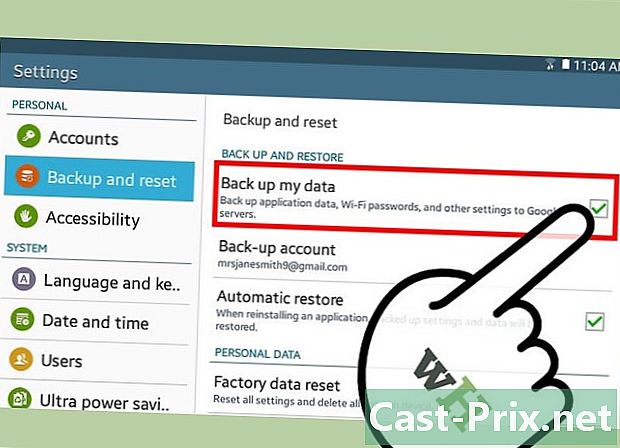
Google సర్వర్లలో మీ మొత్తం డేటాను బ్యాకప్ చేయండి, మీ కంప్యూటర్లో లేదా మరొక క్లౌడ్లో. పరికరాన్ని రూట్ చేయడం ఫోటోలు, సంగీతం లేదా పరిచయాలు అనే అన్ని వ్యక్తిగత డేటాను చెరిపివేస్తుంది. -
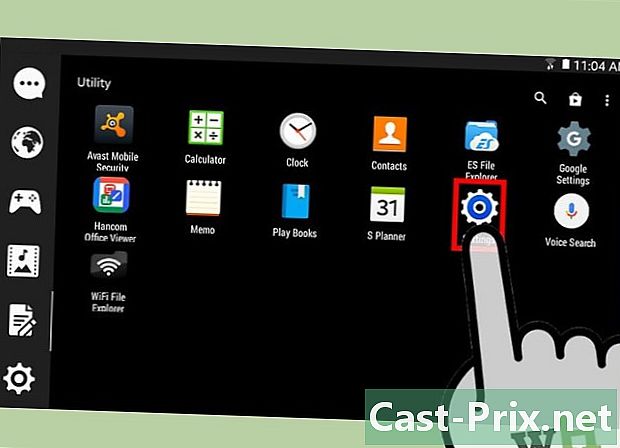
మీ టాబ్లెట్ మెనుకి వెళ్లి ఎంచుకోండి సెట్టింగులను. -
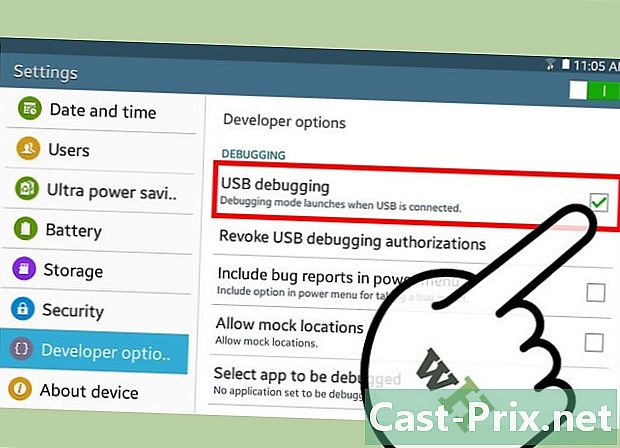
కనుగొనడానికి స్క్రోల్ చేయండి అభివృద్ధి ఎంపికలు మరియు దానిని నొక్కండి. అప్పుడు టిక్ చేయండి USB డీబగ్గింగ్. ఇది మీ పరికరంతో కమ్యూనికేట్ చేయడానికి వేళ్ళు పెరిగే సాఫ్ట్వేర్ను అనుమతిస్తుంది. -
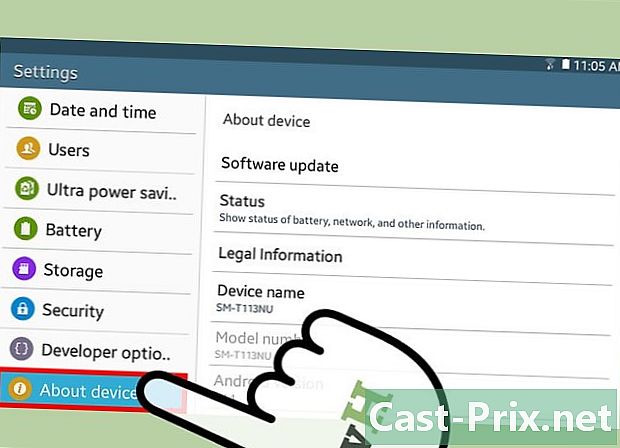
తిరిగి రావడానికి వెనుక బటన్ నొక్కండి సెట్టింగులను ఆపై నొక్కండి ఫోన్ గురించి. -
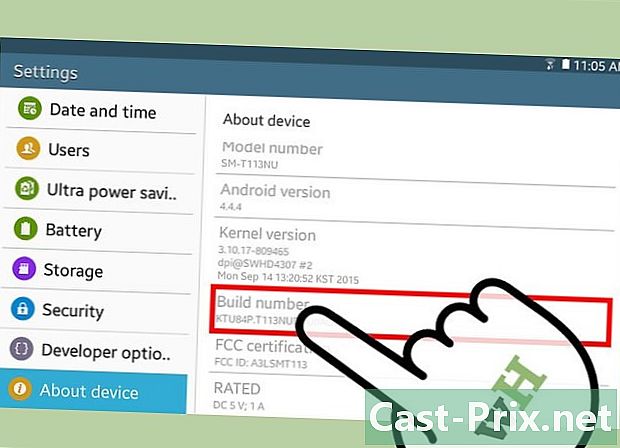
ప్రెస్ బిల్డ్ నంబర్ పునరావృతంగా, ఒకరు కనిపించే వరకు మరియు మీరు ఇప్పుడు డెవలపర్ అని సూచిస్తుంది. -
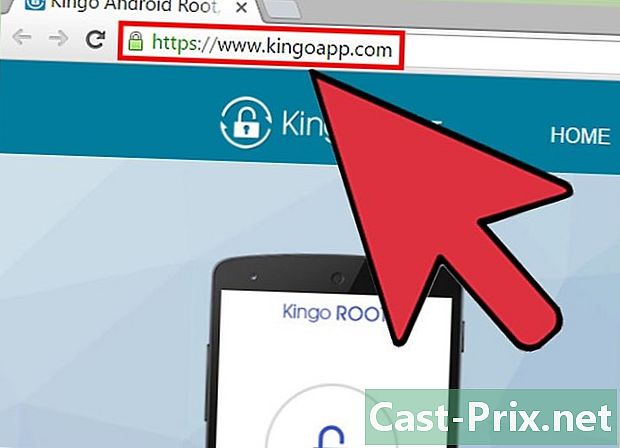
చిరునామా వద్ద ఉన్న కింగ్గో వెబ్సైట్కు వెళ్లండి http://www.kingoapp.com/. -
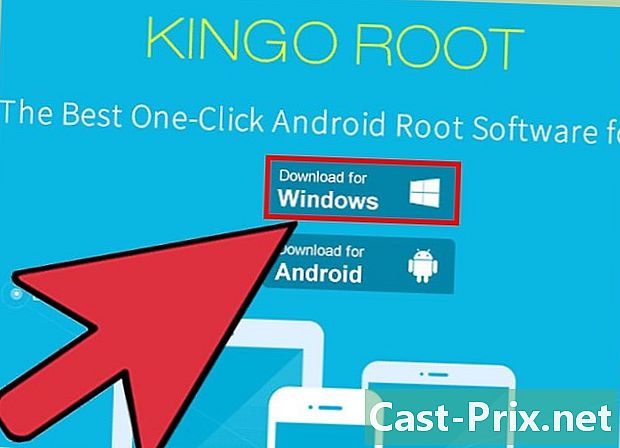
మీ కంప్యూటర్లో కింగో అనువర్తనాన్ని డౌన్లోడ్ చేసే ఎంపికను ఎంచుకోండి. -
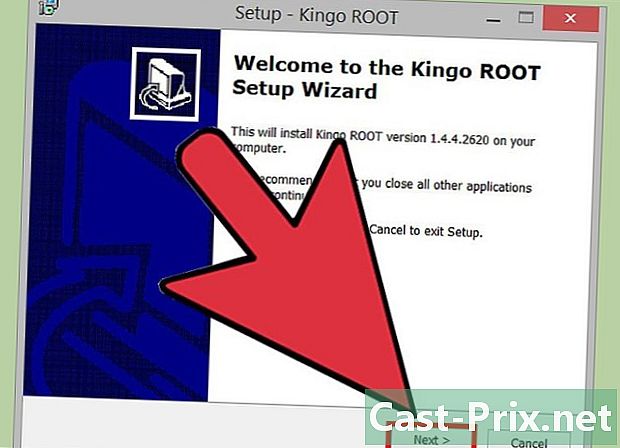
మీ కంప్యూటర్లో కింగోను ఇన్స్టాల్ చేయడానికి ఇన్స్టాలేషన్ ఫైల్పై డబుల్ క్లిక్ చేసి, స్క్రీన్పై ఉన్న సూచనలను అనుసరించండి. -

USB కేబుల్ ఉపయోగించి టాబ్లెట్ను మీ కంప్యూటర్కు కనెక్ట్ చేయండి. కింగో అనువర్తనం మీ పరికరాన్ని స్వయంచాలకంగా గుర్తించి, PC లో సరికొత్త టాబ్లెట్ డ్రైవర్లను ఇన్స్టాల్ చేయడాన్ని ప్రారంభిస్తుంది. -

పెట్టెను తనిఖీ చేయండి ఈ కంప్యూటర్ నుండి ఎల్లప్పుడూ అనుమతించండి మీ టాబ్లెట్లో నొక్కండి సరే. -
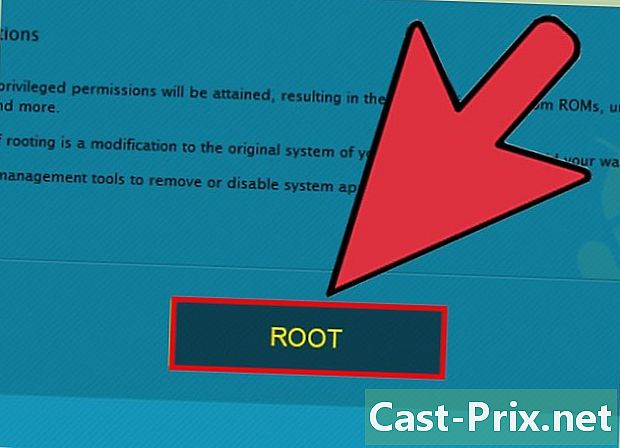
క్లిక్ చేయండి రూట్ మీ కంప్యూటర్ నుండి కింగో అప్లికేషన్ మెనులో. అప్లికేషన్ మీ టాబ్లెట్ను పాతుకు పోవడం ప్రారంభిస్తుంది, దీనికి చాలా నిమిషాలు పట్టవచ్చు. -
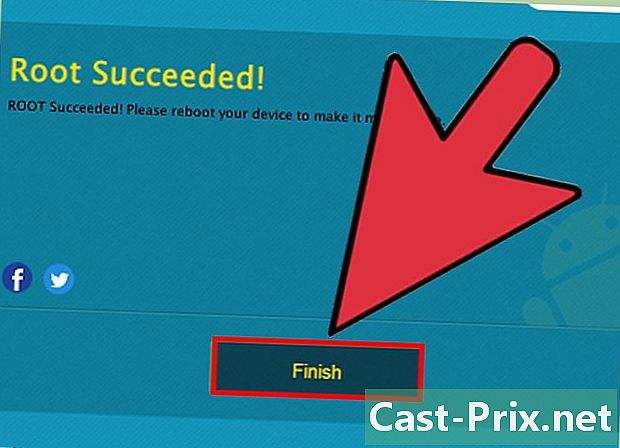
అప్పుడు క్లిక్ చేయండి ముగించు ప్రోగ్రామ్ రూటేజ్ విజయవంతంగా పూర్తయినట్లు సూచనను ప్రదర్శించిన తర్వాత. -
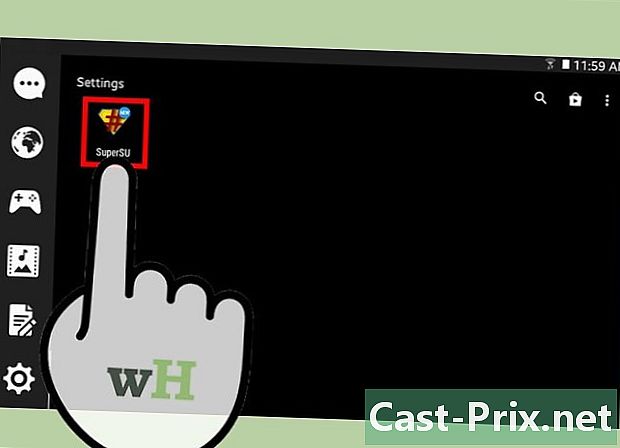
కంప్యూటర్ నుండి టాబ్లెట్ను తీసివేసి, దాన్ని పున art ప్రారంభించండి. పరికరం తిరిగి ప్రారంభించిన తర్వాత, సూపర్ఎస్యు అప్లికేషన్ అనువర్తనాల జాబితాలో కనిపిస్తుంది మరియు మీ Android పాతుకుపోతుంది.
విధానం 2 వన్ క్లిక్ రూట్
-

గూగుల్ సర్వర్లలో, మూడవ పార్టీ క్లౌడ్లో లేదా మీ కంప్యూటర్లో మీ మొత్తం డేటా యొక్క బ్యాకప్ చేయండి, ఎందుకంటే వేళ్ళు పెరిగే ఆపరేషన్ మీ టాబ్లెట్ నుండి పరిచయాలు, ఫోటోలు మరియు సంగీతంతో సహా అన్ని వ్యక్తిగత డేటాను చెరిపివేస్తుంది. -
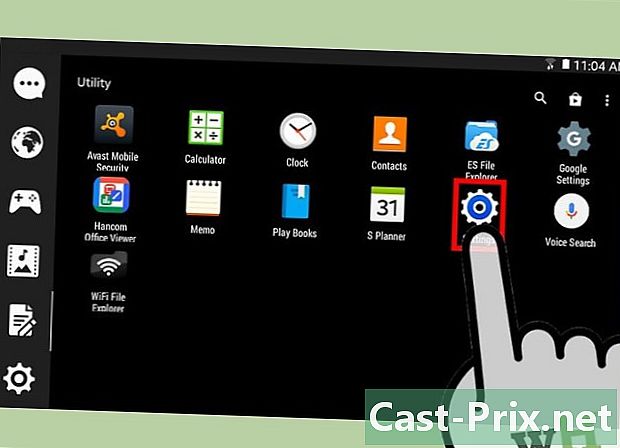
టాబ్లెట్ మెనుకి వెళ్లి టాబ్ నొక్కండి సెట్టింగులను. -
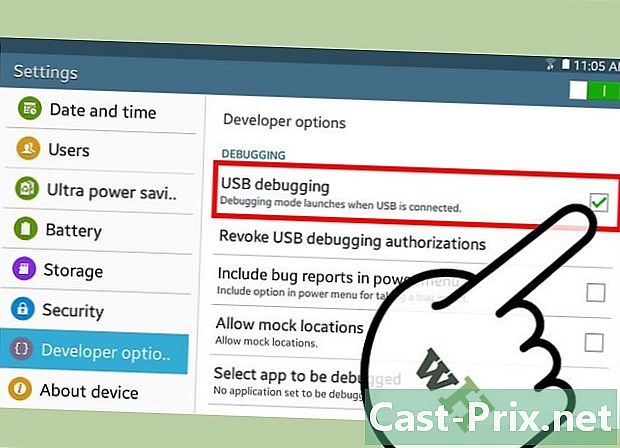
క్లిక్ చేయడానికి స్క్రోల్ చేయండి అభివృద్ధి ఎంపికలు, ఆపై టిక్ చేయండి USB డీబగ్గింగ్ ఇది వన్ క్లిక్ రూట్ సాఫ్ట్వేర్ను మీ టాబ్లెట్కు ప్రాప్యత చేయడానికి అనుమతిస్తుంది. -
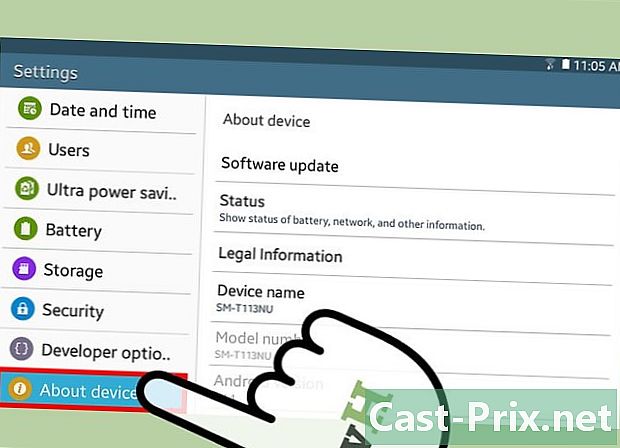
తిరిగి రావడానికి వెనుక బటన్ నొక్కండి సెట్టింగులను మరియు నొక్కండి ఫోన్ గురించి. -

పదేపదే నొక్కండి బిల్డ్ నంబర్ మీరు ఇప్పుడు డెవలపర్ అని మీకు తెలియజేసే వరకు. -
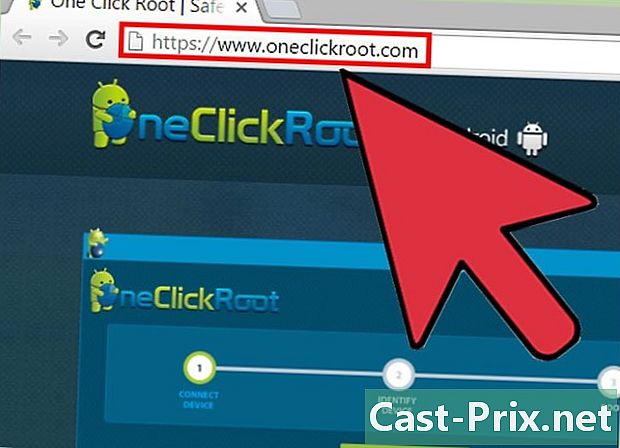
వద్ద వన్ క్లిక్ క్లిక్ వెబ్సైట్కు వెళ్లండి http://www.oneclickroot.com/. -
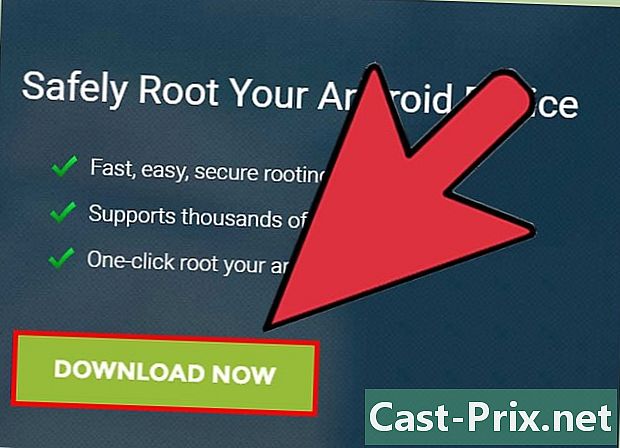
మీ కంప్యూటర్లో అప్లికేషన్ను డౌన్లోడ్ చేసుకునే ఎంపికను ఎంచుకోండి. -
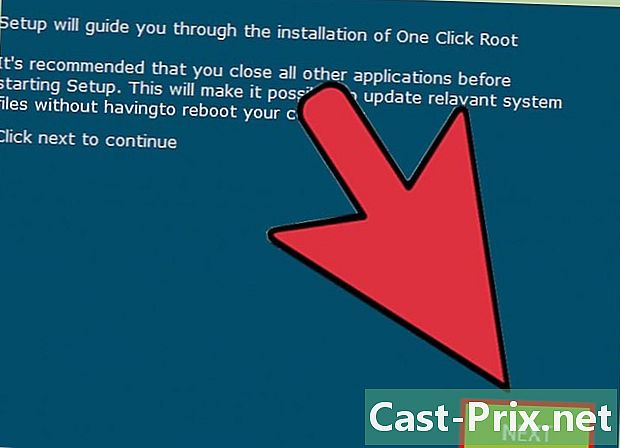
ఇన్స్టాలేషన్ ప్రోగ్రామ్పై డబుల్ క్లిక్ చేసి, మీ కంప్యూటర్లో ఇన్స్టాలేషన్ను పూర్తి చేయడానికి ప్రదర్శించబడే సూచనలను అనుసరించండి. -
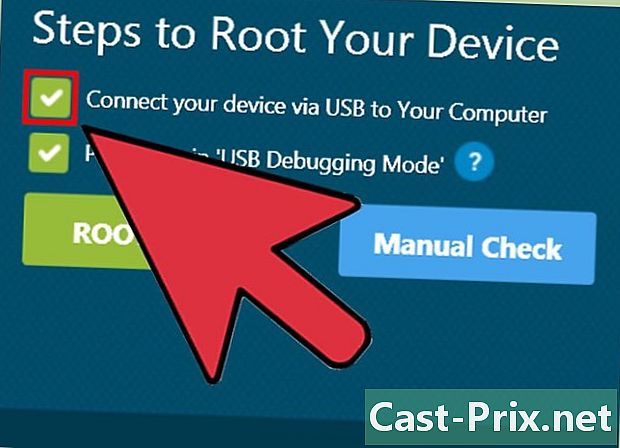
USB కేబుల్ ద్వారా టాబ్లెట్ను PC కి కనెక్ట్ చేయండి. వన్ క్లిక్ రూట్ ప్రోగ్రామ్ టాబ్లెట్ను స్వయంచాలకంగా గుర్తించి, మీ కంప్యూటర్లో మీ టాబ్లెట్ కోసం సరికొత్త డ్రైవర్లను ఇన్స్టాల్ చేస్తుంది. -
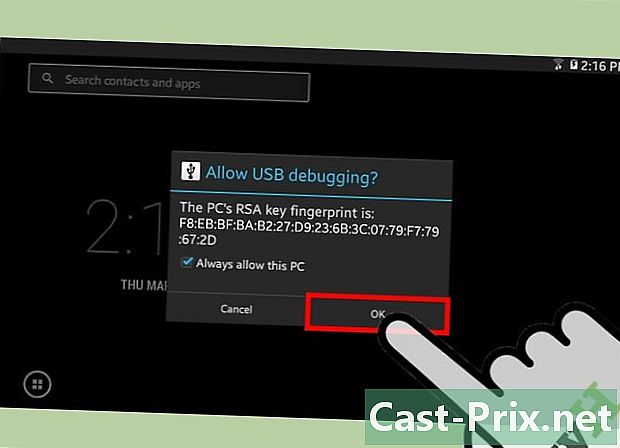
ఎంచుకోండి ఈ కంప్యూటర్ నుండి ఎల్లప్పుడూ అనుమతించండి టాబ్లెట్లో ఆపై నొక్కండి సరే. -
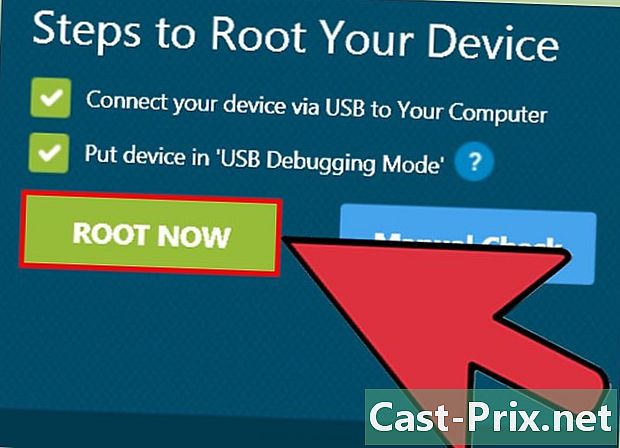
క్లిక్ చేయండి ఇప్పుడు రూట్ చేయండి అప్లికేషన్ ఇంటర్ఫేస్లో. ఇది మీ పరికరాన్ని పాతుకు పోవడం ప్రారంభిస్తుంది. ఆపరేషన్ పూర్తి కావడానికి చాలా నిమిషాలు పట్టవచ్చు. -
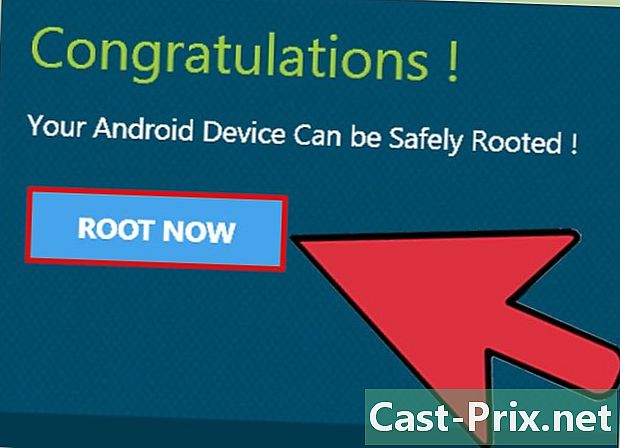
క్లిక్ చేయండి ముగించు ప్రక్రియ విజయవంతంగా పూర్తయిందని మీరు తెలియజేసినప్పుడు. -

అప్పుడు కంప్యూటర్ నుండి మీ టాబ్లెట్ను డిస్కనెక్ట్ చేసి రీబూట్ చేయండి. ఇది మళ్లీ వెలిగించిన తర్వాత, సూపర్ఎస్యు అప్లికేషన్ అప్లికేషన్ జాబితాలో కనిపిస్తుంది మరియు మీ పరికరం పాతుకుపోతుంది.
విధానం 3 టవల్రూట్
-
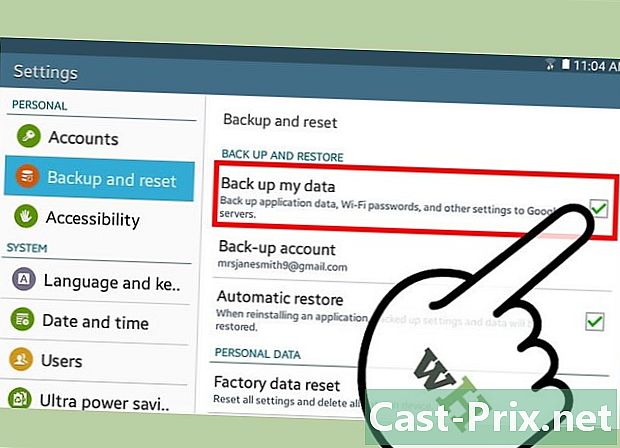
మీ అన్ని టాబ్లెట్ డేటాను మూడవ పార్టీ క్లౌడ్కు, మీ కంప్యూటర్లో లేదా Google సర్వర్లకు బ్యాకప్ చేయండి. ఇది అవసరం ఎందుకంటే రూటింగ్ టాబ్లెట్ నుండి అన్ని వ్యక్తిగత డేటాను (ఫోటోలు, పరిచయాలు లేదా సంగీతం) తొలగిస్తుంది. -
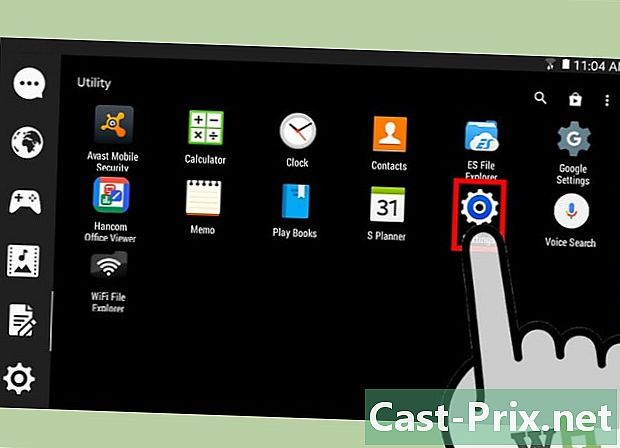
మెనూకి వెళ్లి వెళ్ళండి సెట్టింగులను మీ Android టాబ్లెట్ నుండి. -
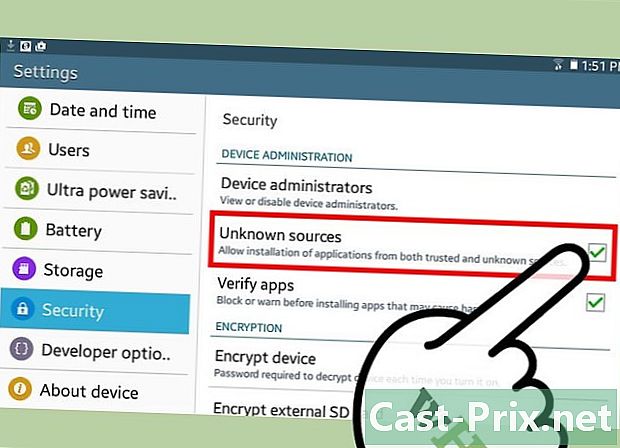
లాంగ్లెట్కు వెళ్లండి భద్రతా ఆపై టిక్ చేయండి తెలియని మూలాలు, ఇది మీ టాబ్లెట్లోని ప్లే స్టోర్ కాకుండా ఇతర వనరుల నుండి అనువర్తనాలను ఇన్స్టాల్ చేయడానికి మిమ్మల్ని అనుమతిస్తుంది. -
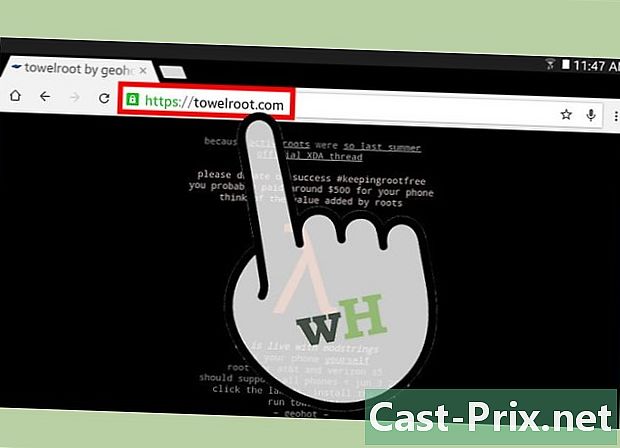
వద్ద అధికారిక టవల్రూట్ వెబ్సైట్కు వెళ్లండి https://towelroot.com/ మీ టాబ్లెట్ నుండి. -
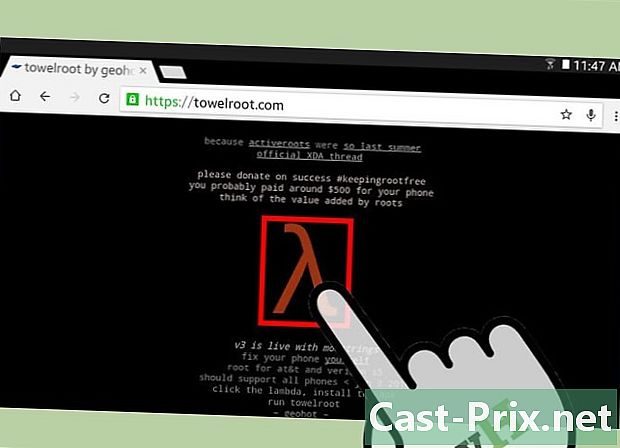
హోమ్పేజీ మధ్యలో ఉన్న లాంబ్డా గుర్తు, ఎరుపు చిహ్నంపై క్లిక్ చేయండి -
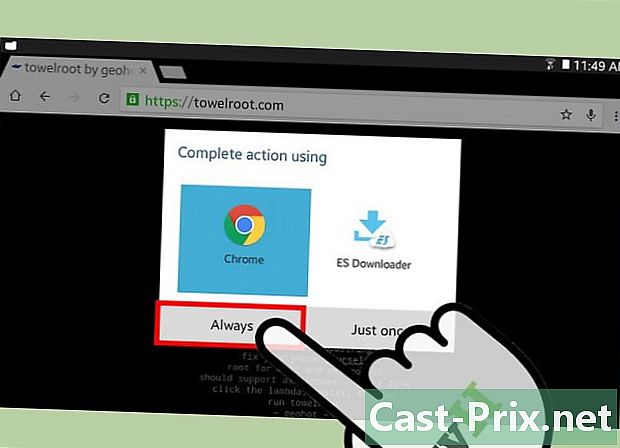
ఫైల్ను సేవ్ చేయడానికి ఎంపికను ఎంచుకోండి .apk మీ టాబ్లెట్లోని టవల్రూట్ (tr.apk), ఆ తర్వాత డౌన్లోడ్ ప్రారంభమవుతుంది. -
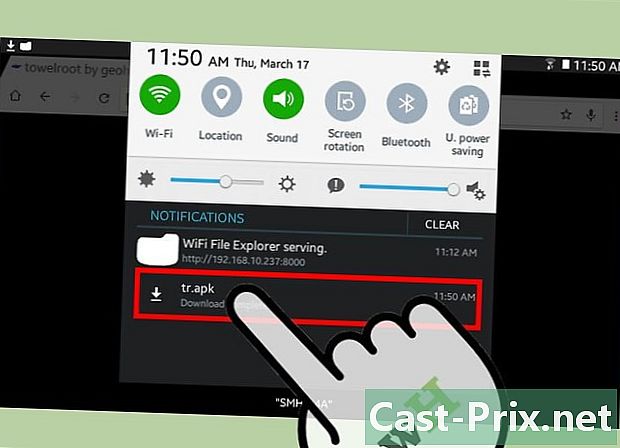
డౌన్లోడ్ పాపప్ అయ్యే వరకు వేచి ఉండండి మరియు స్క్రీన్ పై నుండి నోటిఫికేషన్ బార్ను క్రిందికి స్క్రోల్ చేయండి. -
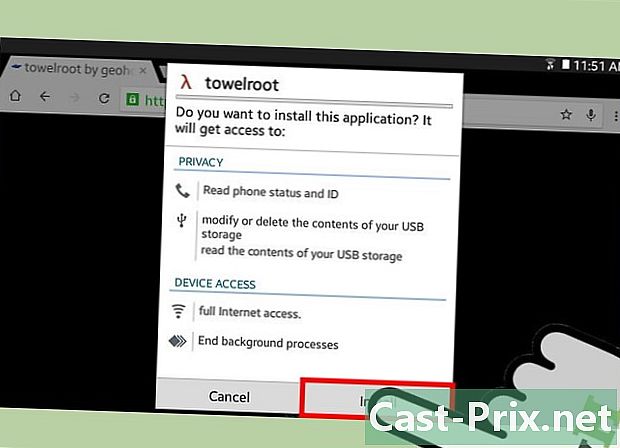
ప్రెస్ డౌన్లోడ్ పూర్తయింది అప్పుడు ఇన్స్టాల్. టవల్రూట్ అప్లికేషన్ మీ టాబ్లెట్లో ఇన్స్టాల్ చేయడం ప్రారంభిస్తుంది. -
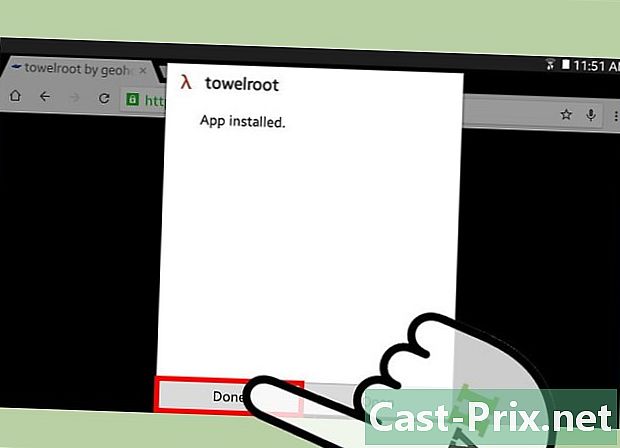
ఇన్స్టాలేషన్ పూర్తయ్యే వరకు వేచి ఉండండి, ఆపై నోటిఫికేషన్ బార్ను మళ్లీ తగ్గించండి. -

ప్రెస్ పూర్తి సంస్థాపన అప్పుడు వర్షం చేసుకోండి. మీ Android టాబ్లెట్ అప్పుడు రూటింగ్ ప్రక్రియను ప్రారంభిస్తుంది, దీనికి చాలా నిమిషాలు పట్టవచ్చు. -
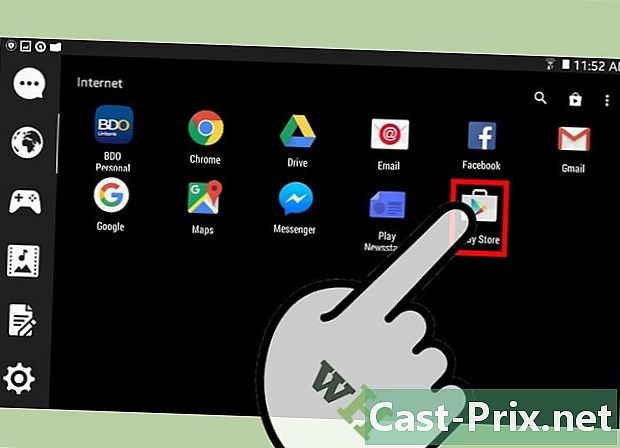
రూటింగ్ పూర్తయిన తర్వాత మీ టాబ్లెట్ నుండి ప్లే స్టోర్ అనువర్తనాన్ని ప్రారంభించండి. -
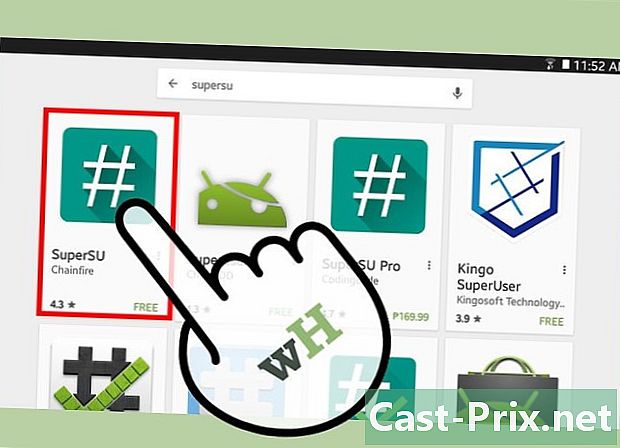
అనువర్తనం కోసం చూడండి SuperSU చైన్ ఫైర్ రూపొందించారు. ఈ అనువర్తనం మీ టాబ్లెట్లో మార్పులు చేయకుండా అనధికార అనువర్తనం నిరోధిస్తుంది. -

సూపర్ఎస్యూ అప్లికేషన్ను ఇన్స్టాల్ చేసే ఎంపికను ఎంచుకోండి. మీరు https://play.google.com/store/apps/details?id=eu.chainfire.supersu&hl=en నుండి అనువర్తనాన్ని డౌన్లోడ్ చేసుకోవడానికి కూడా ఎంచుకోవచ్చు. -

ఇన్స్టాలేషన్ పూర్తయిన తర్వాత SuperSU ను ప్రారంభించండి. అప్లికేషన్ స్వయంచాలకంగా కాన్ఫిగర్ చేస్తుంది మరియు పాతుకుపోయిన అనువర్తనాలను స్వీకరించడానికి టాబ్లెట్ను సిద్ధం చేస్తుంది, ఆ తరువాత వేళ్ళు పెరిగే ప్రక్రియను పూర్తి చేయడం అంటారు.
విధానం 4 వేళ్ళు పెరిగే సమస్యలను పరిష్కరించండి
- వేళ్ళు పెరిగే ప్రక్రియ మీ టాబ్లెట్ నిరుపయోగంగా మార్చబడితే మీ పాతుకుపోయిన Android పరికరాన్ని అన్ప్యాక్ చేయడానికి ఈ దశలను అనుసరించండి. Android కోసం రూటింగ్ అనేది సాధారణ ప్రక్రియ కాదు మరియు అన్ని పరికరాల్లో పనిచేయకపోవచ్చు. మీ Android ని బంధించడం తరచుగా ప్రధాన సాఫ్ట్వేర్ సమస్యలను పరిష్కరిస్తుంది మరియు టాబ్లెట్ను దాని అసలు సెట్టింగ్లకు తిరిగి ఇస్తుంది.
- మొదటి పద్ధతి సరిగ్గా పనిచేయకపోతే ఇతర వేళ్ళు పెరిగే సాఫ్ట్వేర్ను ఉపయోగించడానికి ప్రయత్నించండి. ఉదాహరణకు, మోటరోలా లేదా హెచ్టిసి తయారు చేసిన ఆండ్రాయిడ్ టాబ్లెట్లలో టవల్రూట్ బాగా పనిచేయకపోవచ్చు. చాలా సందర్భాలలో, మీ Android టాబ్లెట్ యొక్క అనుకూలత కోసం ఏదైనా నవీకరణలు ఉంటే మీరు తయారీదారుల వెబ్సైట్లో తనిఖీ చేయవచ్చు.
- మీ Android పరికరం యొక్క పునరుద్ధరణ రీసెట్ చేయడానికి ప్రయత్నించండి రూటేజ్ విఫలమైతే మరియు టాబ్లెట్లో పనిచేయకపోతే. రికవరీ రీసెట్, హార్డ్ రీసెట్ అని కూడా పిలుస్తారు, మీ పరికరాన్ని ఫ్యాక్టరీ సెట్టింగ్లకు తిరిగి తీసుకురావడానికి సహాయపడుతుంది.

